phpMyAdmin怎樣生成關係圖?可視化數據庫結構
要開啟phpMyAdmin的“關係視圖”功能,首先需確保數據庫中存在配置表。具體步驟如下:1. 登錄phpMyAdmin後選擇目標數據庫;2. 點擊頂部“設置”進入配置界面;3. 在“關聯/關係視圖”部分點擊“創建所需的關係表”,系統將自動生成如pma__relation等必要表;4. 完成後即可通過點擊“關係視圖”生成圖表。生成關係圖時需注意:必須已定義外鍵約束,否則無法自動識別關聯。若表多導致混亂,可選擇關鍵表或分組管理多個頁面。無外鍵則無法自動生成圖,建議規範使用外鍵或借助其他工具。調整佈局後記得點擊“保存頁面”保留排布。
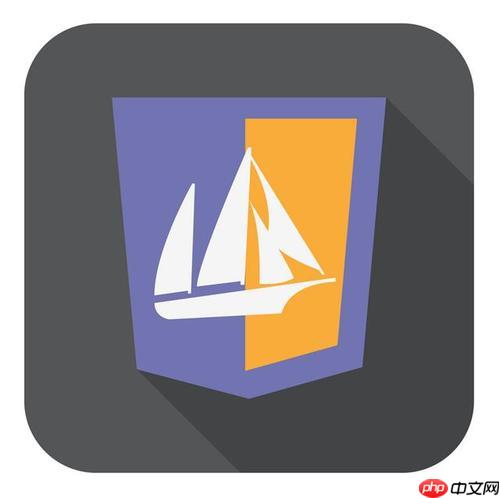
在使用phpMyAdmin 管理MySQL 數據庫時,生成關係圖(也就是數據庫結構的可視化圖表)是一個非常實用的功能。它能幫助你更直觀地理解表之間的關聯,特別是在處理複雜數據庫結構時尤其有用。
如何開啟“關係視圖”功能?
phpMyAdmin 默認可能沒有啟用這個功能,你需要先確保你的數據庫中有一個特殊的配置表。具體步驟如下:
- 登錄phpMyAdmin。
- 在左側選擇你要操作的數據庫。
- 點擊頂部菜單中的“設置”或“Settings”。
- 找到“關聯/關係視圖”部分,點擊“創建所需的關係表”。
- 這一步會自動創建幾個系統表,比如
pma__relation、pma__table_coords等。
完成這些之後,你就可以使用“關係視圖”功能了。
怎么生成數據庫關係圖?
當你已經啟用了關係視圖功能後,生成圖表就比較簡單了:
- 選中你要查看的數據庫。
- 點擊頂部菜單中的“關係視圖”(Relation view)或者“顯示數據庫結構的圖形表示”。
- 頁面會跳轉到一個圖形界面,展示當前數據庫中所有表之間的外鍵關係。
如果你之前設置了外鍵約束,那麼這些關係就會以線條連接起來,清晰地展示出表之間的邏輯結構。
注意:如果某些表之間沒有外鍵約束,即使它們在業務上有關聯,在這裡也不會被自動識別出來。
常見問題與建議
表太多導致圖表混亂怎麼辦?
當數據庫表數量較多時,關係圖可能會顯得雜亂無章。這時候可以考慮:
- 只選擇關鍵表:點擊“頁面” > “新建”,然後手動添加你關心的幾個表來生成局部關係圖。
- 分組管理:通過創建多個“頁面”來保存不同的子圖,例如把用戶模塊相關的表放在一張圖裡,訂單模塊放在另一張。
沒有外鍵也能畫關係圖嗎?
不能自動畫出來。因為phpMyAdmin 的關係圖是基於外鍵約束的,如果沒有定義外鍵,它無法知道哪些表之間有聯繫。這種情況下你可以:
- 在設計數據庫時盡量規範地使用外鍵;
- 或者藉助其他工具(如MySQL Workbench、DbVisualizer)手動繪製邏輯關係圖。
小貼士:記得保存你的視圖
每次打開“關係視圖”看到的都是默認佈局。如果你調整過位置,想保留好看的排布,可以點擊右下角的“保存頁面”按鈕。這樣下次打開時還能看到你整理過的結構。
基本上就這些操作了。雖然不是特別複雜,但很多人一開始容易忽略啟用系統表這一步,結果卡在“找不到關係視圖入口”。只要按上面步驟一步步來,就能順利用上這個好用的功能。
以上是phpMyAdmin怎樣生成關係圖?可視化數據庫結構的詳細內容。更多資訊請關注PHP中文網其他相關文章!

熱AI工具

Undress AI Tool
免費脫衣圖片

Undresser.AI Undress
人工智慧驅動的應用程序,用於創建逼真的裸體照片

AI Clothes Remover
用於從照片中去除衣服的線上人工智慧工具。

Stock Market GPT
人工智慧支援投資研究,做出更明智的決策

熱門文章

熱工具

記事本++7.3.1
好用且免費的程式碼編輯器

SublimeText3漢化版
中文版,非常好用

禪工作室 13.0.1
強大的PHP整合開發環境

Dreamweaver CS6
視覺化網頁開發工具

SublimeText3 Mac版
神級程式碼編輯軟體(SublimeText3)
 Win10藍屏:Kernel
Sep 25, 2025 am 10:48 AM
Win10藍屏:Kernel
Sep 25, 2025 am 10:48 AM
大家都知道Windows10系統的藍屏現象種類繁多,當藍屏發生時,很多人往往不知道該如何應對。由於藍屏上顯示的大多是晦澀難懂的代碼,這讓不少用戶感到困惑,難以自行解決問題。今天就來聊聊遇到Kernel_Security_check_Failure藍屏代碼時,應該如何有效應對。這種藍屏代碼通常表明驅動程序存在問題,其中最常出錯的就是網卡和顯卡驅動。出現KERNEL-SECURITY-CHECK-FAILURE藍屏的原因可能有以下幾點:網卡驅動存在兼容性問題。顯卡驅動版本不匹配或損壞。針對這種情況,
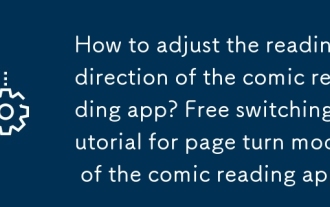 漫畫閱讀App如何調整閱讀方向 漫畫閱讀App翻頁模式的自由切換教程
Sep 26, 2025 am 11:27 AM
漫畫閱讀App如何調整閱讀方向 漫畫閱讀App翻頁模式的自由切換教程
Sep 26, 2025 am 11:27 AM
答案:多數漫畫App支持根據漫畫類型切換閱讀方向與模式。騰訊動漫、快看漫畫等可在閱讀設置中選擇從左到右、從右到左或滾動模式,適配日漫、國漫等不同需求,建議按內容類型匹配翻頁方式,並利用手勢提示、雙頁模式等提升體驗。
 360極速瀏覽器網絡連接錯誤如何處理_360極速瀏覽器常見網絡錯誤代碼解決方法
Sep 26, 2025 pm 12:30 PM
360極速瀏覽器網絡連接錯誤如何處理_360極速瀏覽器常見網絡錯誤代碼解決方法
Sep 26, 2025 pm 12:30 PM
1、使用360極速瀏覽器內置的“瀏覽器醫生”一鍵修復網絡問題;2、清除緩存與Cookie解決加載異常;3、切換至兼容模式避免渲染衝突;4、通過360安全衛士修復LSP組件;5、更改DNS為101.226.4.6和8.8.8.8提升解析成功率;6、檢查防火牆或殺毒軟件是否阻止瀏覽器聯網,必要時添加白名單。
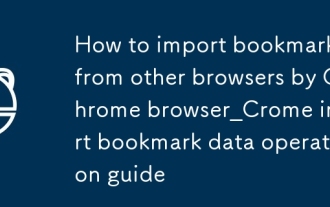 Chrome瀏覽器如何導入其他瀏覽器的書籤_Chrome導入書籤數據操作指南
Sep 25, 2025 am 10:18 AM
Chrome瀏覽器如何導入其他瀏覽器的書籤_Chrome導入書籤數據操作指南
Sep 25, 2025 am 10:18 AM
首先通過Chrome內置的“導入書籤和設置”功能可直接遷移其他瀏覽器數據;其次若已有HTML格式書籤文件,可通過書籤管理器導入;最後還可手動複製原瀏覽器書籤文件並轉換為HTML後導入。
 360極速瀏覽器怎麼卸載乾淨_360極速瀏覽器徹底卸載與殘留清理指南
Sep 26, 2025 pm 12:42 PM
360極速瀏覽器怎麼卸載乾淨_360極速瀏覽器徹底卸載與殘留清理指南
Sep 26, 2025 pm 12:42 PM
首先通過系統設置卸載主程序,再使用360自帶卸載工具清理殘留;接著手動刪除%AppData%、%LocalAppData%及安裝目錄下的相關文件夾;然後進入註冊表編輯器備份並清除HKEY_CURRENT_USER和HKEY_LOCAL_MACHINE中與360相關的項;之後藉助GeekUninstaller等第三方工具深度掃描殘留;最後可在安全模式下重複上述步驟確保徹底清除。
 Chrome瀏覽器怎麼檢查密碼是否洩露_Chrome瀏覽器密碼安全檢查功能介紹
Sep 26, 2025 pm 12:51 PM
Chrome瀏覽器怎麼檢查密碼是否洩露_Chrome瀏覽器密碼安全檢查功能介紹
Sep 26, 2025 pm 12:51 PM
Chrome提供內置安全檢查功能,可自動比對保存的密碼與已知洩露數據庫。用戶可通過設置中的“安全性”選項執行安全檢查,若發現洩露密碼將顯示紅色警告,並可直接跳轉至改密頁面。此外,在密碼管理器中手動查看特定賬戶時,存在風險的密碼會標記感嘆號提示。為實現持續保護,建議開啟“密碼洩露通知”,當新洩露事件發生時,系統將主動推送警報,提醒用戶及時修改密碼並啟用雙重驗證,確保賬戶安全。
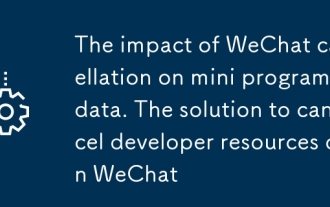 微信註銷對小程序數據的影響 微信註銷開發者資源的處理方案
Sep 26, 2025 am 11:12 AM
微信註銷對小程序數據的影響 微信註銷開發者資源的處理方案
Sep 26, 2025 am 11:12 AM
賬號註銷將導緻小程序服務終止與數據清除,需在7至30天凍結期內登錄平台取消註銷以恢復;此前應備份代碼、數據及媒體資源以防丟失。
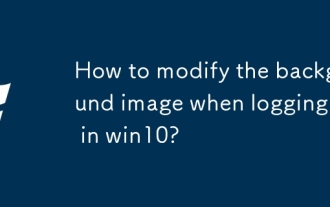 win10中如何修改登陸時的背景圖片?
Sep 26, 2025 pm 01:18 PM
win10中如何修改登陸時的背景圖片?
Sep 26, 2025 pm 01:18 PM
在win10系統中更換登錄界面背景圖片的具體步驟如下:更換登錄界面背景圖片需要對系統文件進行一定的調整,具體可以分為以下兩個步驟:第一步:生成名為Windows.UI.Logon.pri的文件生成該文件的具體步驟為:下載PowerShell工具,下載完成後解壓文件。解壓後會得到一個名為Login.ps1的文件,將其保存至桌面。準備一張想要作為登錄界面背景的圖片,同樣放置在桌面上,比如命名為gezila.jpg。右擊桌面上剛剛保存的Login.ps1文件,選擇“編輯”。這將會打開PowerShel








